1、步骤一:打开我们需要调整的wps表格
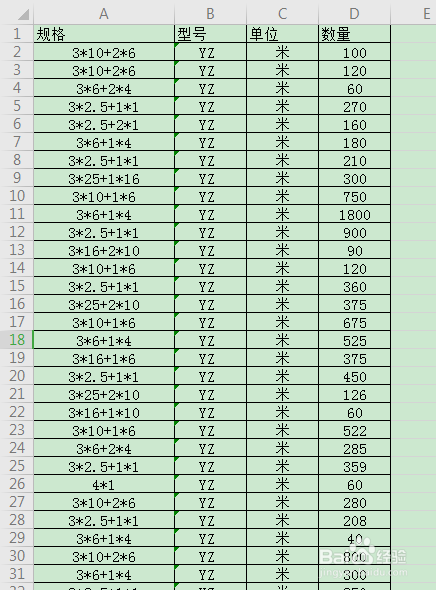
2、步骤二:我们需要将第一列的数据合并,数量那一列相同型号进行求和。
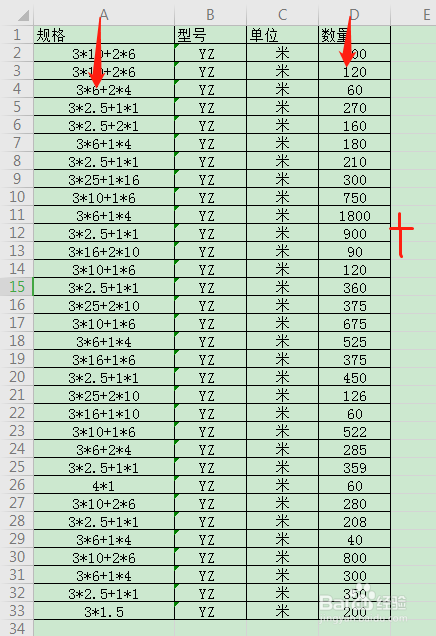
3、步骤三:我们点击数据选项卡,选择数据透视表
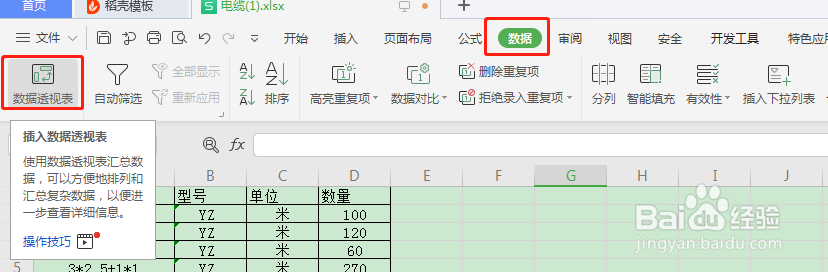
4、步骤四:再弹出来的数据透视表对话框中我们选择一个范围如下图所示

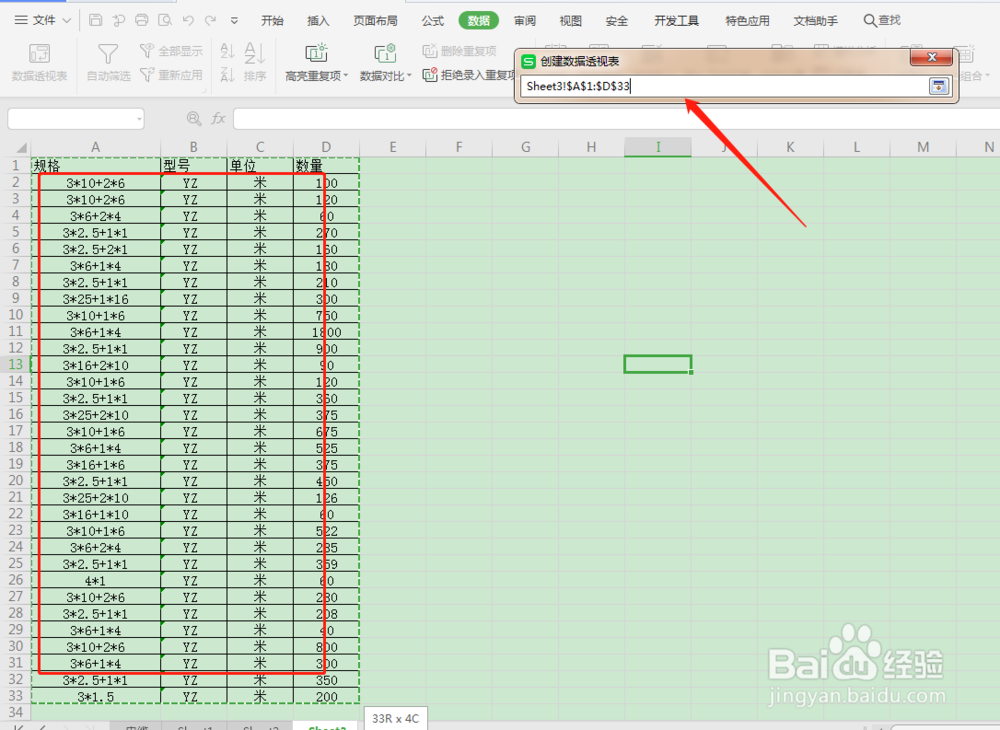
5、步骤五:然后存储的位置也需要选择一下方法同上。
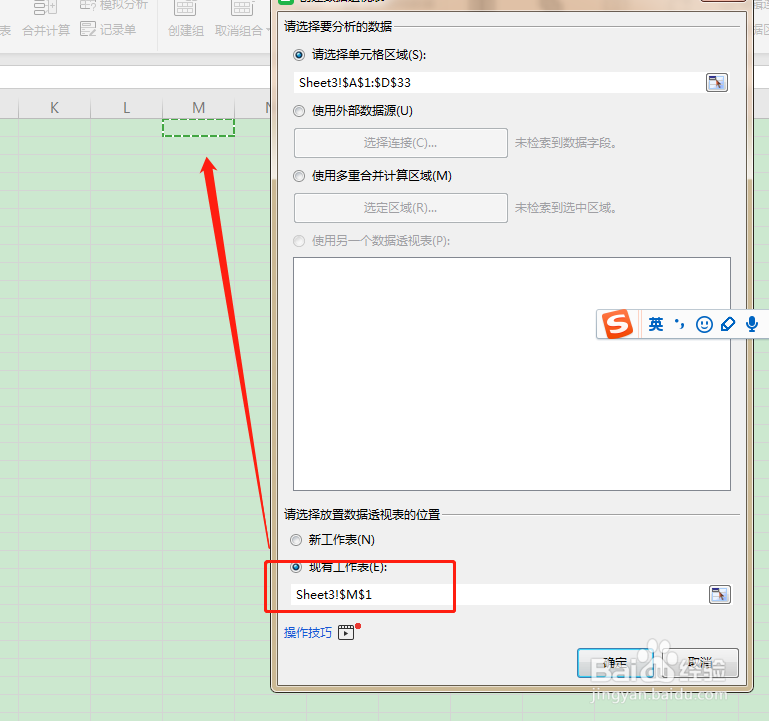
6、步骤六:再出现的数据透视表中我们需要选中我们需要的项如下图所示
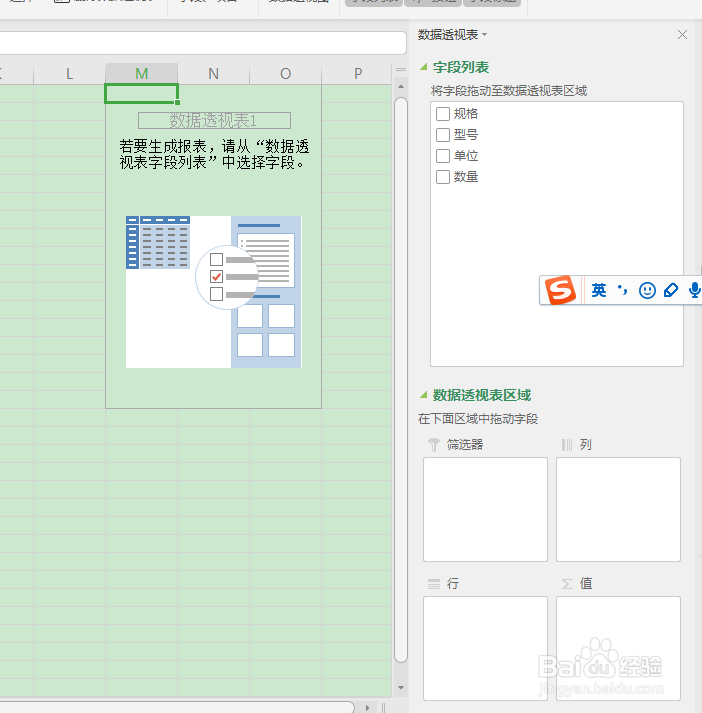
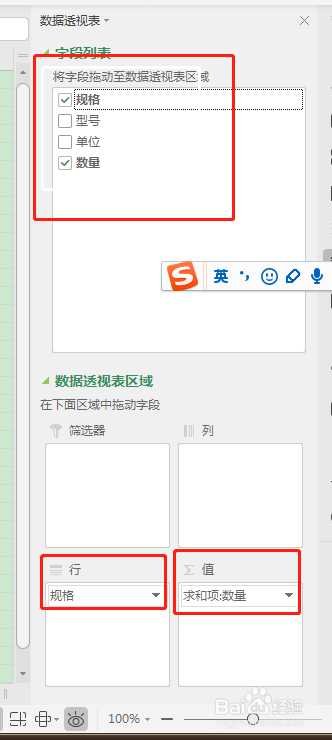
7、步骤七:即可完成我们的需求
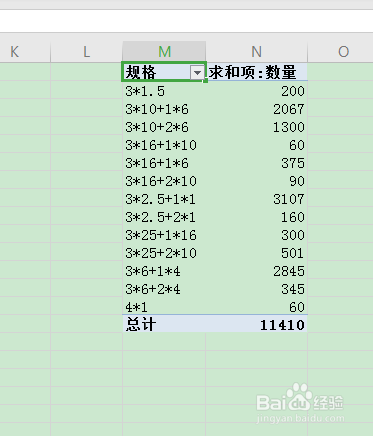
8、总结:1、打开wps文档2、数据-数据透视表3、选择数据范围和保存位置4、勾选我们需要求和的项5、完成

1、步骤一:打开我们需要调整的wps表格
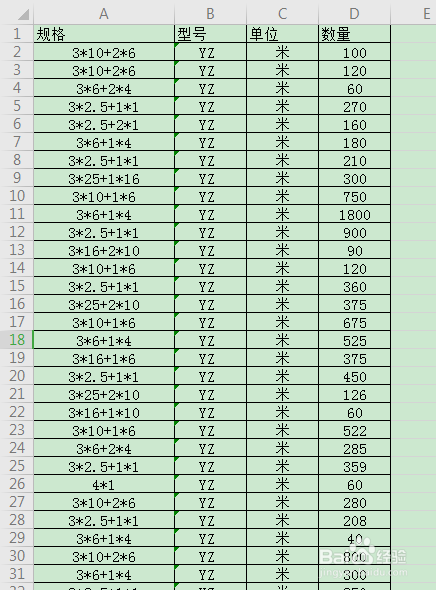
2、步骤二:我们需要将第一列的数据合并,数量那一列相同型号进行求和。
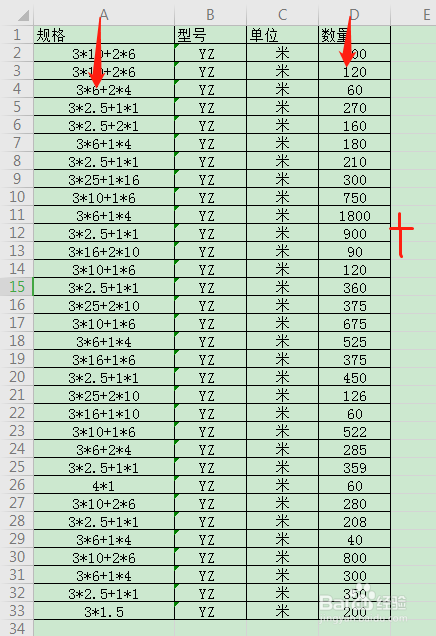
3、步骤三:我们点击数据选项卡,选择数据透视表
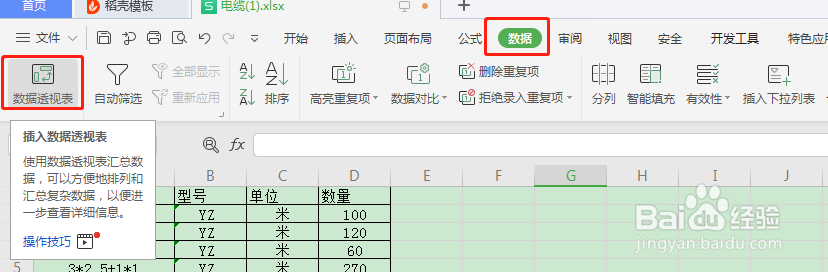
4、步骤四:再弹出来的数据透视表对话框中我们选择一个范围如下图所示

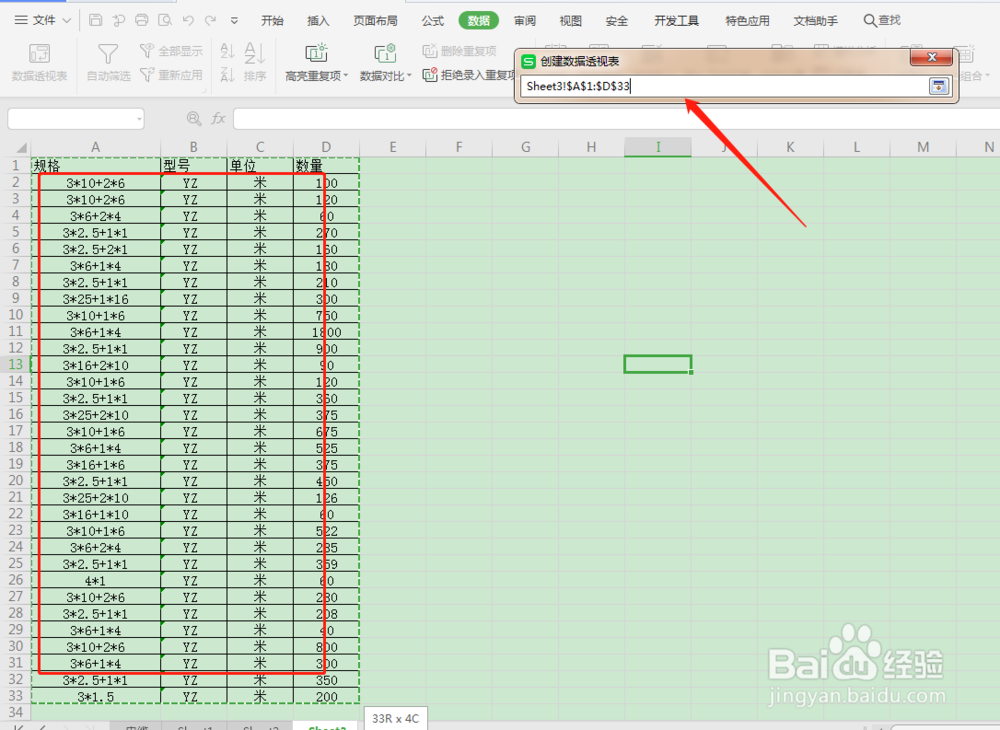
5、步骤五:然后存储的位置也需要选择一下方法同上。
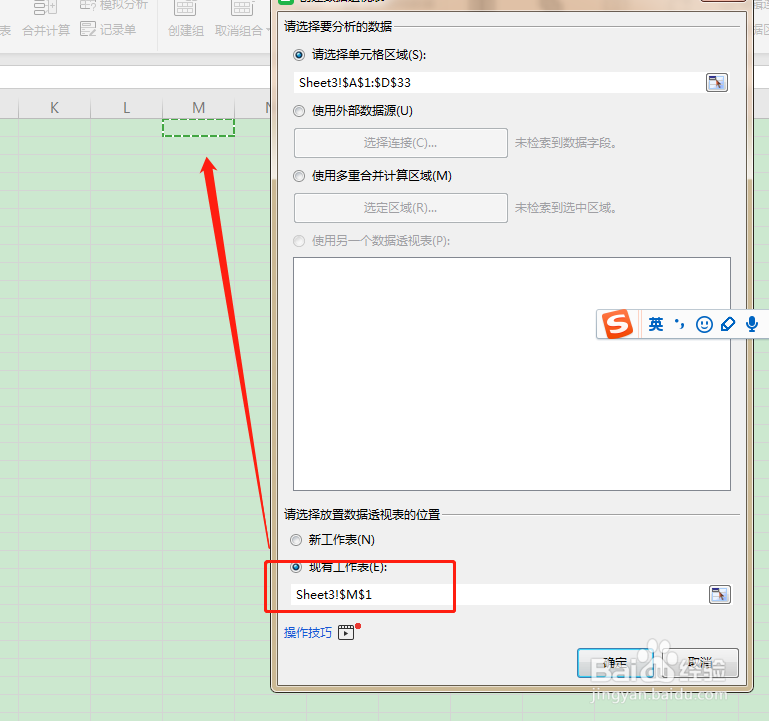
6、步骤六:再出现的数据透视表中我们需要选中我们需要的项如下图所示
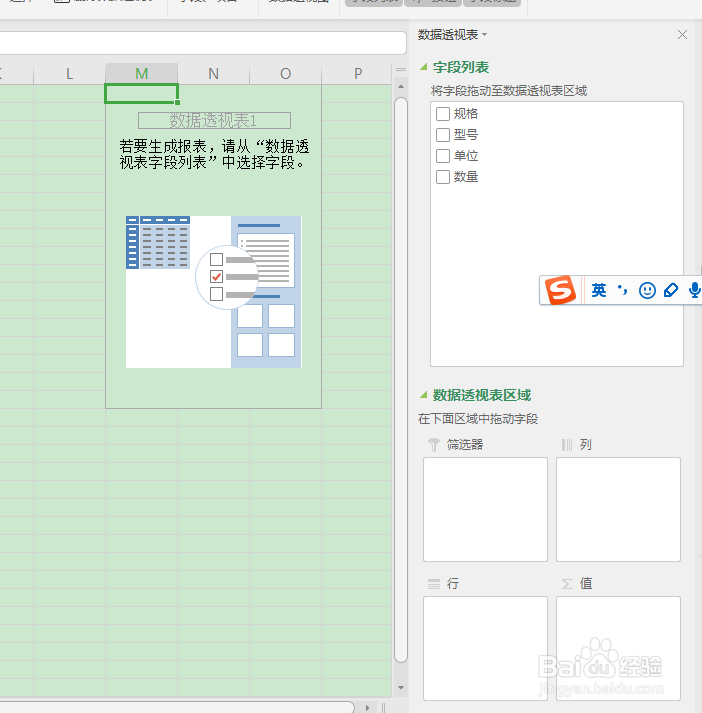
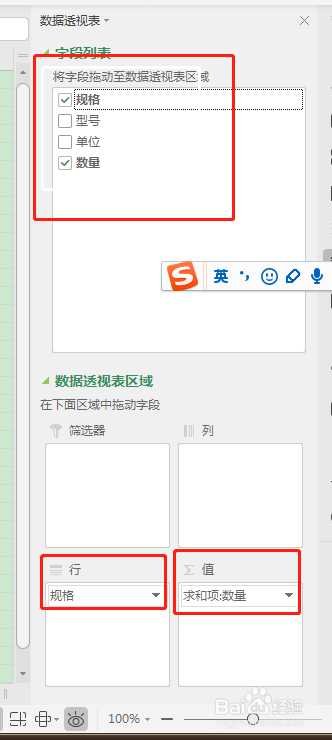
7、步骤七:即可完成我们的需求
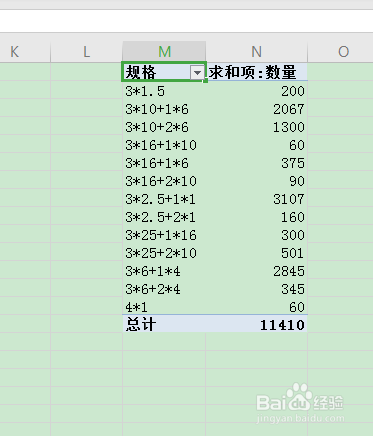
8、总结:1、打开wps文档2、数据-数据透视表3、选择数据范围和保存位置4、勾选我们需要求和的项5、完成
